Ang Live Text nga dili makita sa iOS 15 usa ka termino nga gipangita sa daghang tiggamit sa apple phone. Pipila lang ka oras ang milabay, among nakita ang publiko nga pagpagawas sa bag-ong operating system nga iOS 15, kauban ang iPadOS 15, watchOS 8 ug tvOS 15. Ang iOS 15 naglakip, lakip sa ubang mga butang, ang nindot nga function nga Live Text, ie Live text, diin ikaw makahimo sa pag-convert sa teksto gikan sa usa ka hulagway ngadto sa usa ka porma diin ikaw makatrabaho niini. Apan nahibal-an nga ang Live Text wala ra gipakita alang sa daghang mga tiggamit pagkahuman sa pag-update sa iOS 15 - busa imposible nga makit-an, ma-aktibo o magamit kini. Niini nga artikulo atong tan-awon ang usa ka yano nga solusyon niini nga problema, busa padayon lang sa pagbasa.
Mahimo nga interes nimo

Ang Live Text sa iOS 15 wala magpakita
Sa dili pa kita mosalom sa aktuwal nga pamaagi diin ang Live Text mahimong magamit, kinahanglan nga hisgutan nga kini nga function magamit lamang sa iPhone XS (XR) ug sa ulahi. Busa, kung ikaw adunay iPhone X o bisan unsang mas karaan nga Apple nga telepono, kini nga giya dili makatabang kanimo, tungod kay ang Live Text dili ug dili magamit alang kanimo. Ang limitasyon sa niini nga kaso mao ang tukma nga chip A12 Bionic, nga aduna pa'y igong gahum sa pagdumala sa Live Text function. Sumala sa Apple, ang bisan unsang karaan nga chip wala nay igong gahum. Kung ikaw usa ka tag-iya sa iPhone XS (XR) ug sa ulahi, kinahanglan nimo nga idugang ang English nga pinulongan sa sistema. Ang pamaagi mao ang mosunod:
- Una, kinahanglan nimo nga mobalhin sa lumad nga app sa imong iPhone nga adunay iOS 15 Mga setting.
- Unya paubos gamay sa ubos, diin imong i-klik ang seksyon nga ginganlan Sa kinatibuk-an.
- Unya paubos gamay ubos ug ablihi ang seksyon Pinulongan ug lugar.
- Dinhi, sa Preferred language order category, i-klik ang linya Idugang ang pinulongan…
- Dayon pangitaa ug idugang ang usa ka pinulongan sa interface alang sa pagdugang og mga pinulongan English.
- Sa higayon nga imong nadugang ang pinulongan, ibutang kini ngadto sa ikaduhang posisyon, ubos sa Czech.
- Unya kinahanglan nimo nga sa pinakaubos nga bahin sa screen gamit ang switch gi-activate ang Live Text.
- Sa katapusan, usa ka dialog box ang makita diin imong i-klik ang buton I-on.
Gamit ang pamaagi sa ibabaw, mahimo nimong ma-aktibo ang Live Text function sa imong iPhone gamit ang iOS 15, ie Živý text sa Czech. Kini nagpasabut nga ang kinahanglan nimong buhaton mao ang pag-adto sa Photos app, pag-klik sa usa ka litrato nga adunay teksto, ug dayon pindota ang Live Text icon sa ubos nga tuo nga suok. Pagkahuman, ang teksto sa imahe mamarkahan ug mahimo nimong magamit kini sa parehas nga paagi sama, pananglitan, sa web. Dugang pa, mahimo usab nimo gamiton ang Live Text sa tinuud nga oras, sa aplikasyon sa Camera, diin kinahanglan nimo nga ipunting ang teksto ug dayon pindota ang icon nga function sa Live Text sa ubos nga tuo nga suok. Kung dili nimo makita ang Live Text function, i-off ang napili nga aplikasyon sa switcher sa aplikasyon ug dayon i-on kini pag-usab.
Giunsa paggamit ang Live Text sa Mga Litrato:
Giunsa paggamit ang Live Text sa Camera:





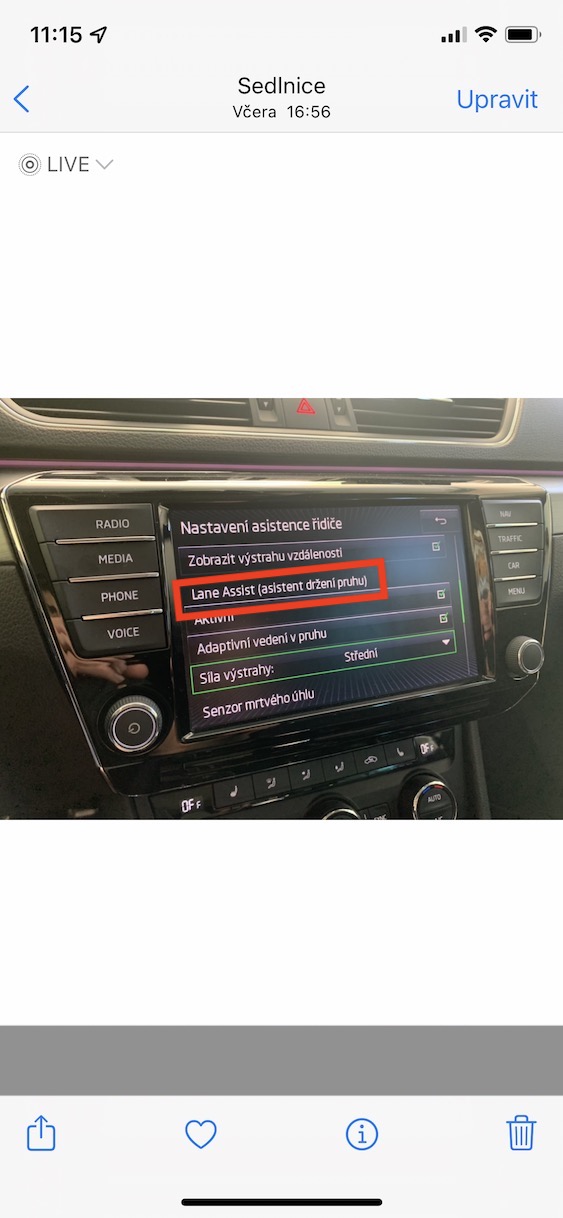
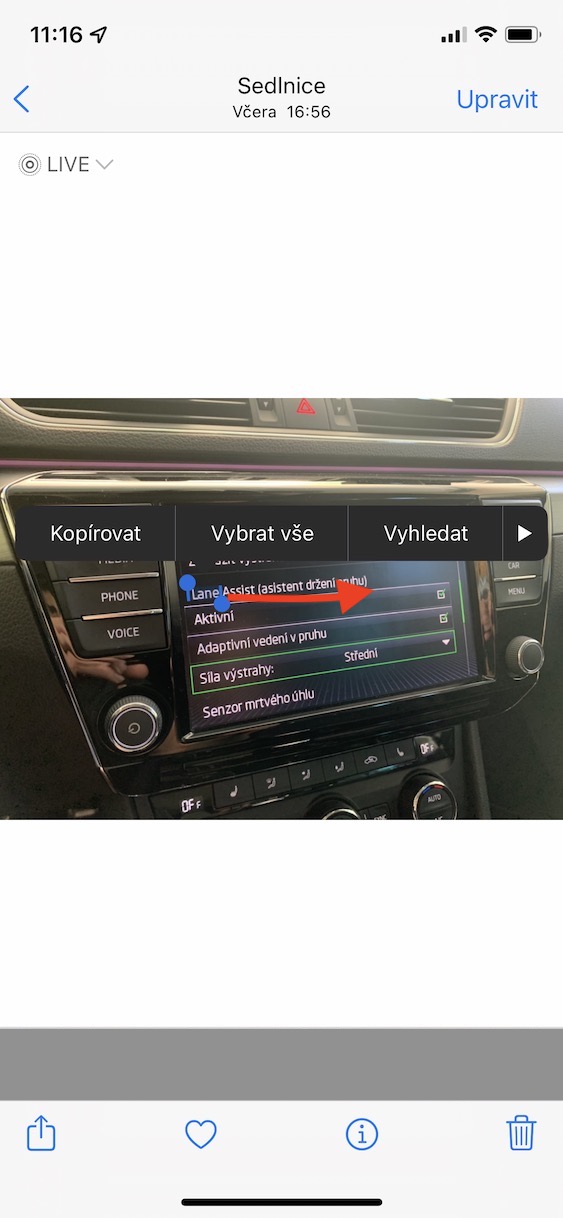
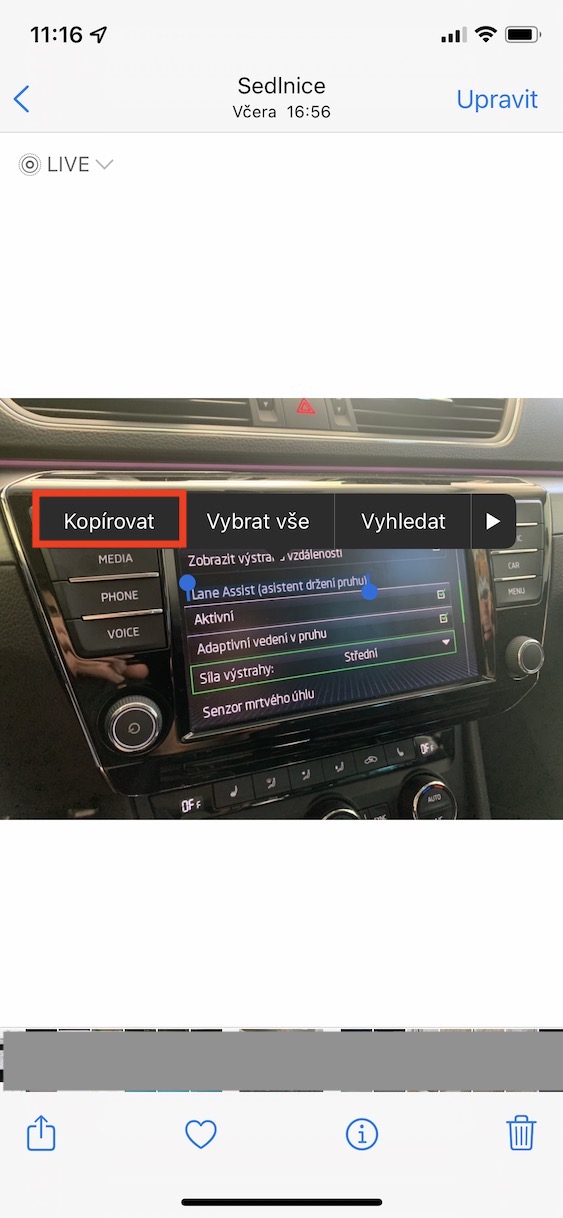
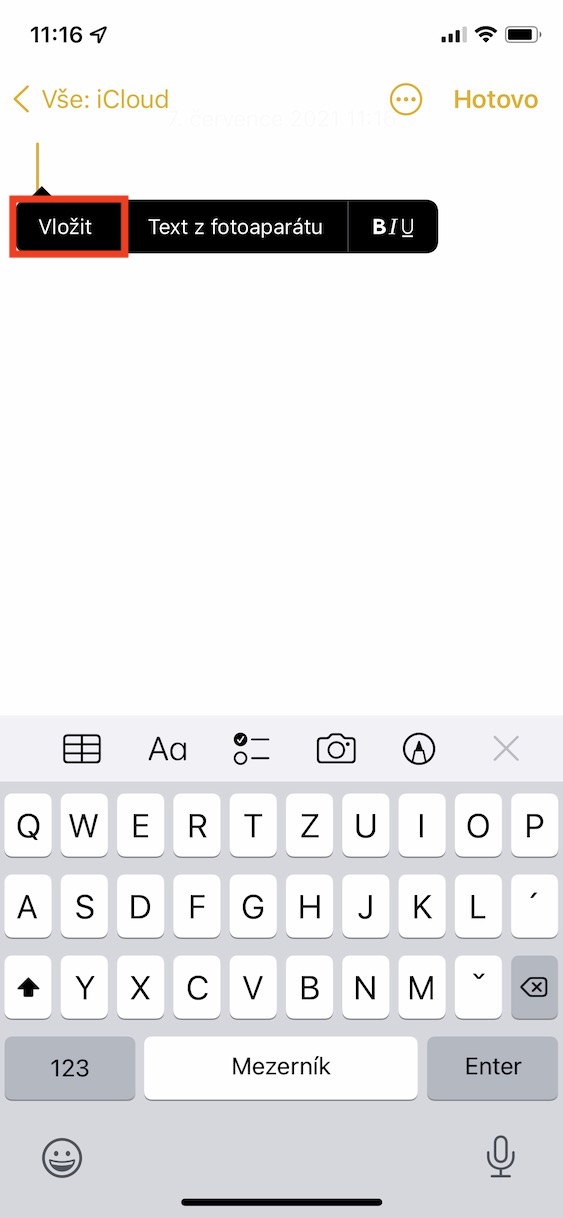









I-on lang kini sa Pinulongan ug rehiyon, nga wala ang nagsayaw sa palibot.
Dili igo.
Igo na. Dili kinahanglan nga magdugang usa ka keyboard.
Idugang lang ang English nga lengguwahe sa "Language and Region"
Bugnaw! Salamat sa tutorial!
Maayo, salamat sa artikulo. Gisulbad ra nako gahapon ug wala nasulbad 😀.
Kinahanglan lang nga i-on ang pagbasa sa pagka-access. Ang keyboard basura ug dili kinahanglan.
Nindot na :-) salamat sa mga instruksyon - Iphone SE 2020
Sa pipila ka mga litrato ang icon nga mobalhin sa Live Text makita ug kini molihok nga maayo, apan sa uban diin adunay mga timailhan sa direksyon nga adunay teksto, mga inskripsiyon sa mga dingding sa mga balay o mga lapida, ang icon nga Live Text dili makita. Kinsay nakahibalo unsa ang mga lagda?
Sa akong iPad mini 6 Live Text magamit ra sa litrato, dili sa camera. Kinsay nakahibalo ngano?
Nindot ang mga instruksyon, apan dili kini molihok ... Naa koy iphone 12 pro, naa koy English nga gidugang (sa ikaduha nga lugar) pagkahuman sa Czech. Akong gi-activate ang content readout sa accessibility ug dili gihapon nako makita ang live text sa pagkuha og litrato o sa photo gallery sunod sa litrato. Nindot kaayo nga feature... :(